Помимо прочих встроенных приложений, в Windows 10 имеется особый компонент под названием «Mixed Reality» или «Смешанная реальность». Это специальное приложение предназначается для построения собственных виртуальных миров и взаимодействия с ними. Воспользоваться им, однако, могут только те люди, которые имеют совместимое оборудование и шлем виртуальной реальности. А вот как быть тем, кто не имеет такого шлема и чей компьютер не отвечает аппаратным требованиям? Неужели единственным способом ознакомления с этой новой фишкой Windows 10 для таких пользователей останется просмотр демонстрационного видео на YouTube? Совсем не обязательно, потому что команда Microsoft подготовила для пользователей возможность симуляции смешанной реальности непосредственно в интерфейсе Windows 10.
Как в Windows 10 протестировать смешанную реальность, не имея шлема
Понадобиться для этого немного. Первым делом откройте приложение Параметры, зайдите в раздел Обновление и безопасность → Для разработчиков → Режим разработчика
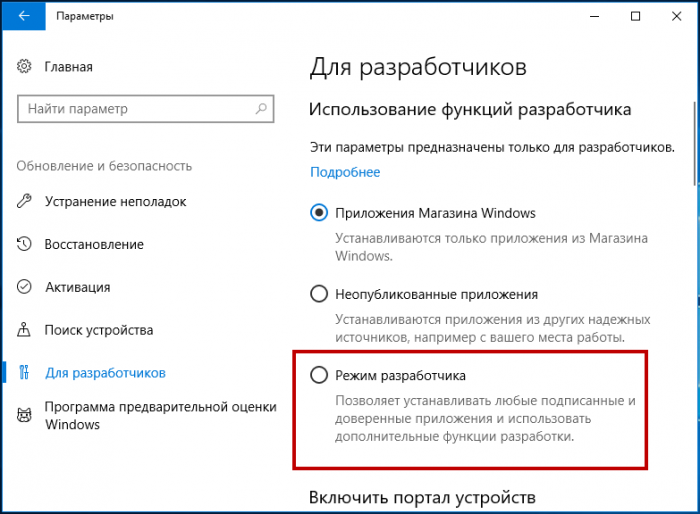
и активируйте последний переключением одноимённой радиокнопки.
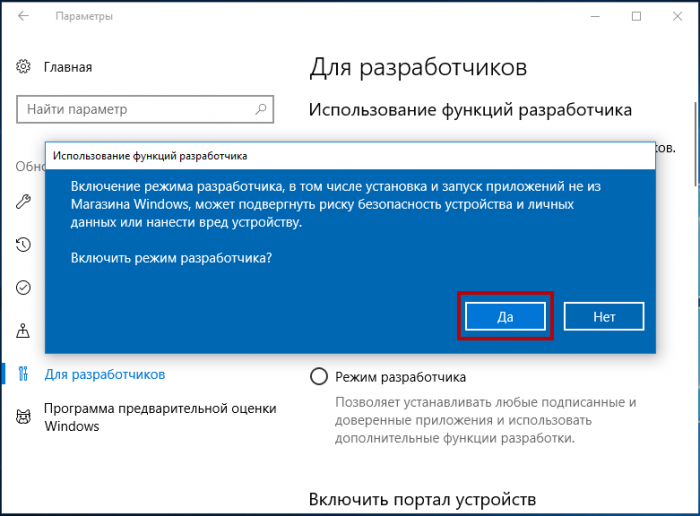
Установка пакета разработчика займет некоторое время. По завершении инсталляции запустите «Портал смешанной реальности» через меню Пуск.
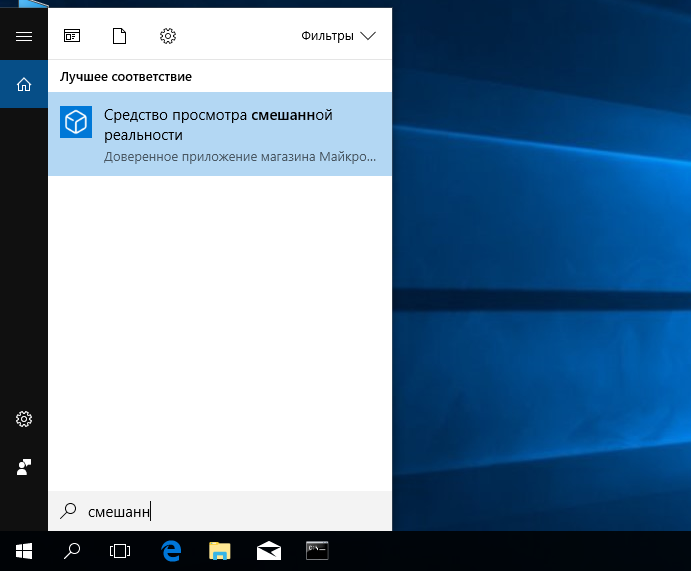
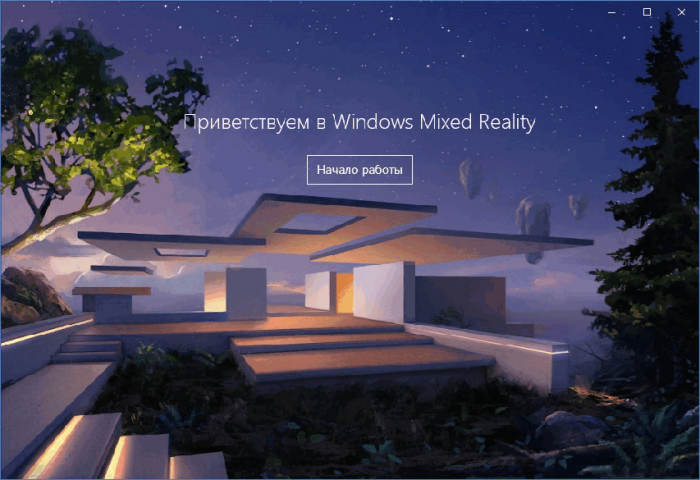
После запуска приложения вам будет предложено провести тестирование компьютера на совместимость со смешанной реальностью. Окажется он совместим или нет, неважно, вам нужна ссылка «Настройка симуляции (для разработчиков)» в левом нижнем углу окна Мixed Reality.
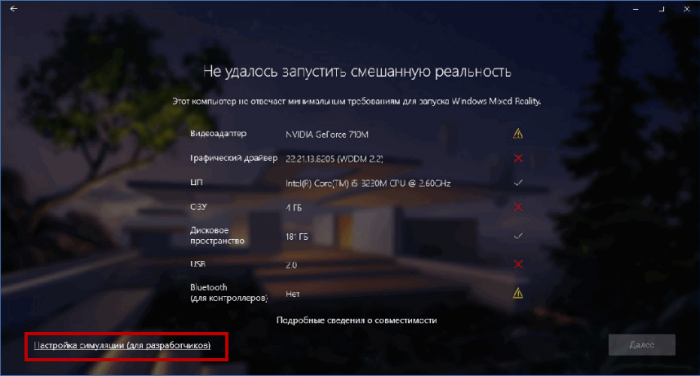
Это ссылка как раз и подготавливает симуляцию виртуальной реальности в Windows 10. Кликните по ссылке, в открывшемся окошке нажатием кнопки «Настройка»
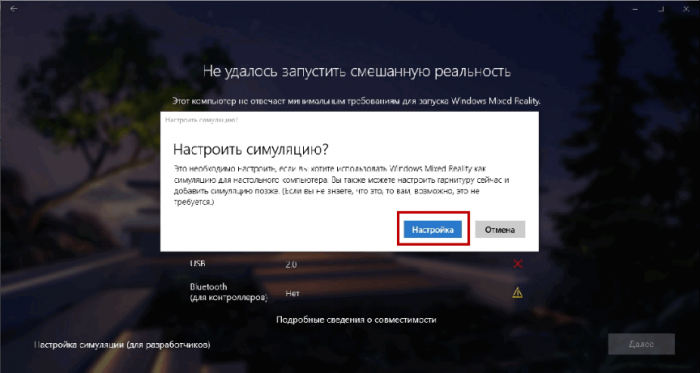
подтвердите своё решение запустить симуляцию, после чего Windows 10 приступит к загрузке необходимых файлов, размер которых составит примерно 2 Гб.

По завершении установки эмулятора перейдите в приложение «Смешанная реальность» и выберите в боковой панели пункт «Для разработчиков».
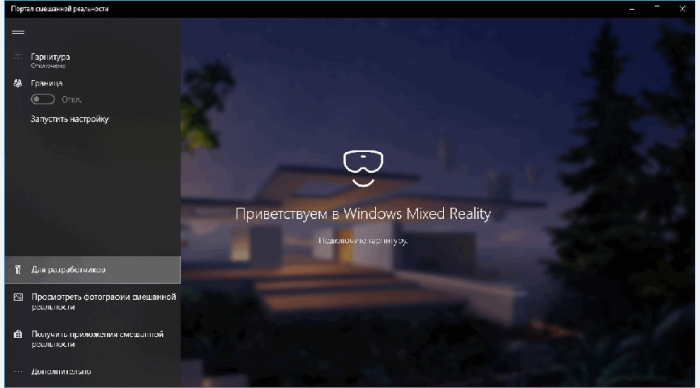
По большому счёту это всё, останется только запустить симуляцию виртуальной реальности переключением в открывшейся панели одноимённого переключателя в положение «Вкл». Старт эмулятора встретит вас трёхмерным изображением помещения с развешенными на стенах экранами приложений.
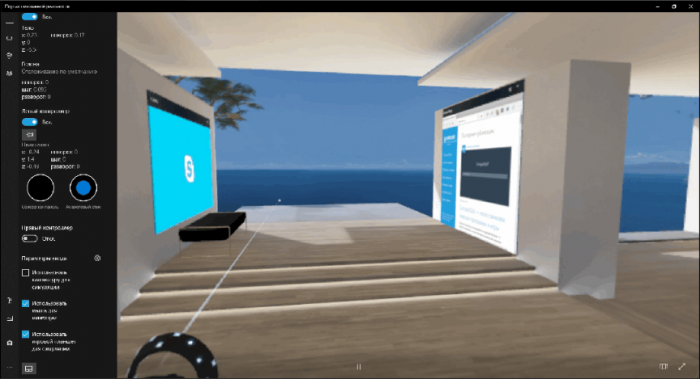
Конечно, о полноценной виртуализации смешанной реальности речь не идёт, многие действия по вполне понятным причинам вам будут недоступны, но в любом случае наглядное представление о работе Портала смешанной реальности вы получите.
Смешанная реальность (Windows Mixed Reality) открывает много возможностей — от игр до путешествий по удаленным уголкам мира. Сегодня мы дадим несколько полезных советов, которые помогут вам максимально эффективно использовать Windows Mixed Reality.
Для использования Windows Mixed Reality необходимо следующее: совместимый компьютер с Windows 10, гарнитура Windows Mixed Reality и установленное на ПК обновление Windows 10 Fall Creators Update. Для наибольшего удобства рекомендуем также приобрести пару контроллеров движения Windows Mixed Reality.
https://youtu.be/294cpW-2YIA
У вас все это уже есть, но вы не знаете, с чего начать? Вот десять советов по Windows Mixed Reality, которыми вы можете воспользоваться прямо сейчас.
- Откалибруйте устройство
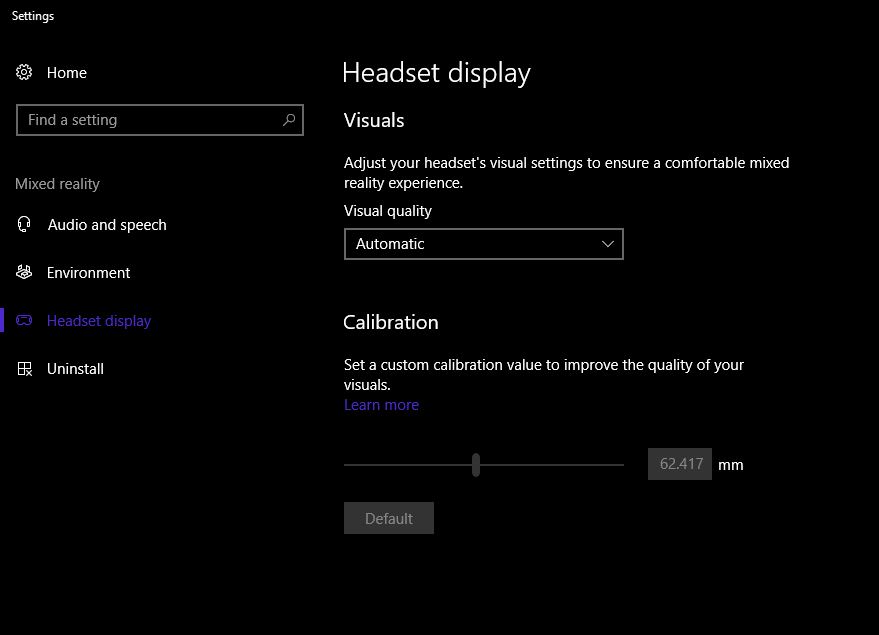
Прежде чем вы начнете исследовать смешанную реальность, рекомендуем настроить экран гарнитуры в соответствии с вашим межзрачковым расстоянием. Поскольку у разных людей это расстояние разное, важно настроить соответствующие параметры гарнитуры, чтобы получить наилучшее качество изображения и оптимизировать точность глубины. Настроить межзрачковое расстояние можно в разделе Settings > Mixed Reality > Headset display > Calibration.[1]
- Обживите свой «дом смешанной реальности»

Первым, что вы увидите, когда запустите Windows Mixed Reality и наденете гарнитуру, будет пространство, отрисованное как внутреннее помещение дома. Здесь вы будете обращаться к приложениям и выполнять другие действия. Каждую комнату этого «дома» вы можете настроить по своему вкусу. Откройте меню «Пуск», чтобы закрепить избранные приложения на стенах, или перейдите в раздел Start > Holograms, чтобы добавить мебель, людей и другие голограммы.
- Используйте контроллеры для быстрой навигации

Есть несколько способов перемещения по смешанной реальности с помощью контроллеров движения. Чтобы телепортироваться, укажите контроллером в то место, куда хотите перейти, сдвиньте любой аналоговый стик вперед, а затем отпустите его — и мгновенно окажетесь в нужном месте. Чтобы повернуться, сдвиньте стик влево или вправо; чтобы двигаться назад, сдвиньте стик назад. Чтобы идти без остановок, прижмите любой стик вниз, а затем сдвиньте его в том направлении, в котором хотите идти.
https://youtu.be/V_2r7_MR424
- Используйте ассистентов

Если в вашем регионе доступна Кортана, вам будет полезно знать, что ее можно использовать и в Windows Mixed Reality. Ассистент позволяет быстро выполнять нужные действия с помощью голосовых команд. Например, с ее помощью можно настраивать громкость звука в игре, открывать приложения и даже телепортироваться без контроллера. Чтобы попробовать голосовое управление, просто скажите: «Эй, Кортана».[2]
- Играйте в игры из SteamVR
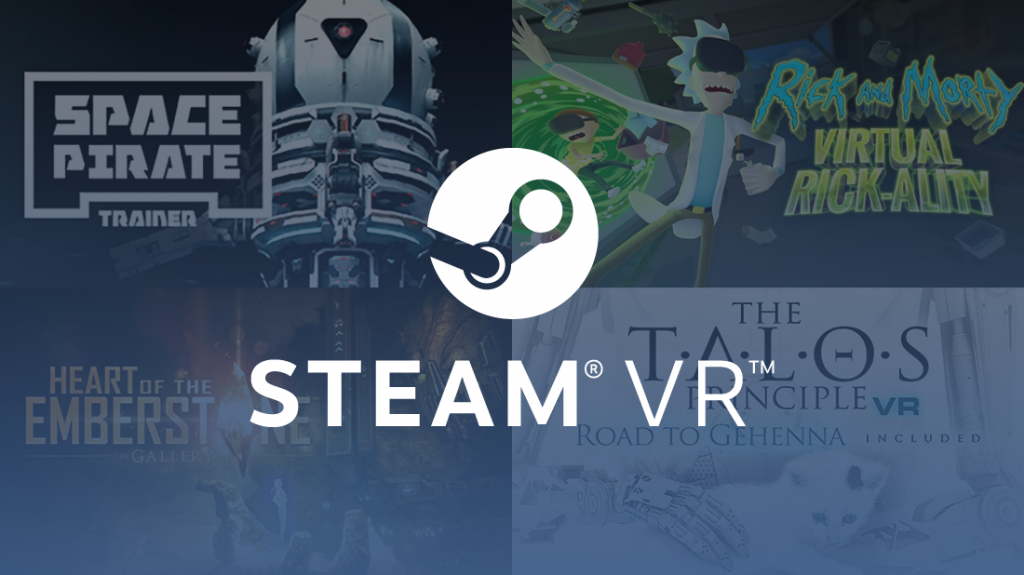
Знаете ли вы, что кроме ваших любимых приложений из Microsoft Store, вас ждут более 2500 потрясающих игр и VR-приложений из SteamVR, совместимых с Windows Mixed Reality? [3] Чтобы узнать, как получить к ним доступ, перейдите по ссылке aka.ms/steamvr. Запустив SteamVR, нажмите на контроллере движения стик вниз, чтобы открыть панель управления и начать исследовать новые игры и приложения.
- Просматривайте иммерсивные видео в Интернете
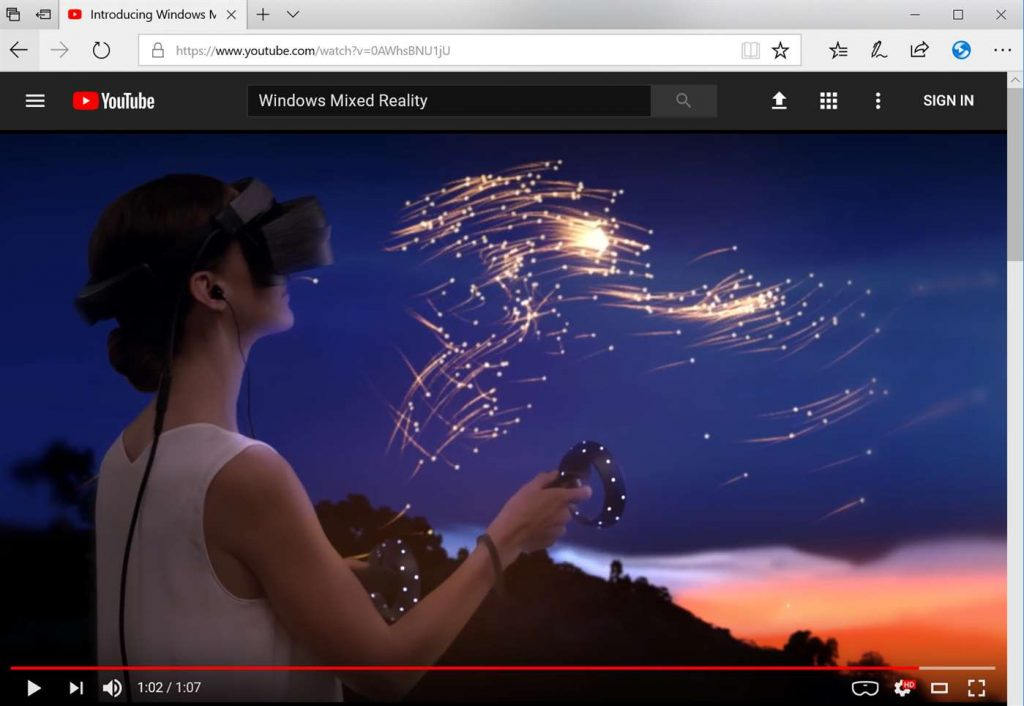
Погрузитесь в просмотр фотографий и видео в формате 360°. Установите расширение 360 Viewer для Microsoft Edge и просматривайте в гарнитуре смешанной реальности иммерсивный контент на YouTube, Facebook, NYTimes.com и других веб-сайтах.
- Приближайте объекты в смешанной реальности, чтобы подробно рассматривать их
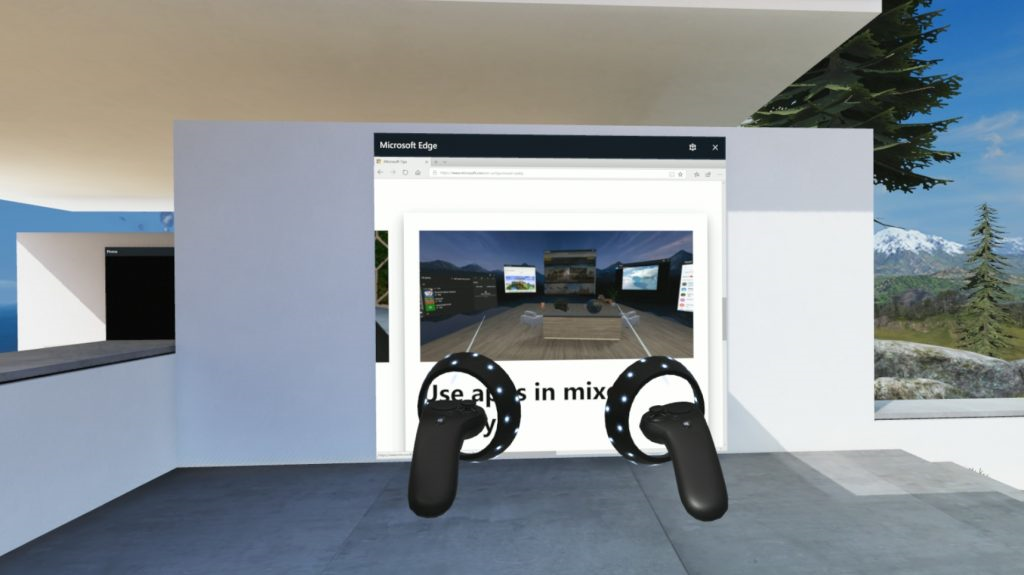
Чтобы подробнее рассмотреть объект в любом открытом приложении, можно приблизить его, увеличив масштаб с помощью контроллеров движения. Для этого укажите на объект в окне приложения обоими контроллерами, потяните оба триггера и разведите руки. Чтобы уменьшить масштаб, сведите руки.
- Просматривайте приложения под самым удобным углом

Помните о том, что в виртуальной реальности вы умеете телепортироваться. Для этого сдвиньте аналоговый стик вперед, укажите контроллером на нужное приложение и отпустите стик, чтобы оказаться прямо перед окном этого приложения.
- Настраивайте измерения в своем «доме смешанной реальности»
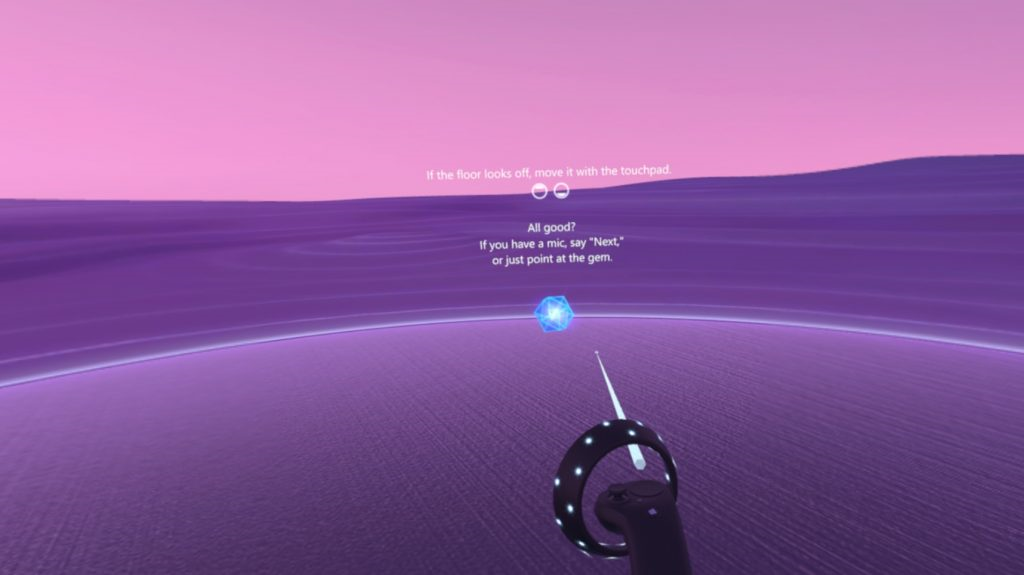
Если вам не нравится наклон или высота потолка вашего «дома смешанной реальности», это можно изменить в разделе Start > Room Adjustment («Пуск» > «Настройка комнаты»). Просто следуйте инструкциям и используйте сенсорную панель на контроллере движения, чтобы быстро поправить комнату.
- Делитесь впечатлениями с другими пользователями

Делитесь своими впечатлениями с друзьями, используя Mixed Reality Portal. На совместимом компьютере нажмите кнопку Play («Воспроизведение»), чтобы показать на экране компьютера то, что вы видите на экране гарнитуры.
Мы описали лишь некоторые возможности Windows Mixed Reality. Более подробную информацию и дополнительные советы вы найдете на сайте службы поддержки Windows Mixed Reality и на странице советов по использованию смешанной реальности.
[1] Гарнитура Samsung HMD Odyssey позволяет настраивать межзрачковое расстояние механически.
[2] Для воспроизведения звука, использования Кортаны и голосовых команд нужны любые совместимые наушники с микрофоном, подключающиеся к HMD-гарнитуре через разъем 3,5 мм (USB-устройства к гарнитуре подключить нельзя). Чтобы выбрать совместимые наушники, ищите на упаковке или на веб-сайтах значок Кортаны.
[3] У разных игр, приложений и других компонентов контента требования к оборудованию для ПК могут отличаться.
Функция смешанной реальности уже доступна в Windows 10. Вы можете попробовать её прямо сейчас.
Компания Microsoft уже давно ведёт разработки в сфере смешанной реальности (Mixed Reality). Ранее мы узнавали об этих разработках только из красочных роликов и слайдов, демонстрируемых на презентациях компании. Однако теперь у нас появилась возможность пощупать эту самую реальность своими руками.
В вышедшем недавно обновлении Windows Creators Update есть всё необходимое, чтобы активировать Mixed Reality. Однако по умолчанию эти функции скрыты. Подскажем, как включить режим смешанной реальности прямо сейчас:
1. Откройте программу настройки параметров Windows.
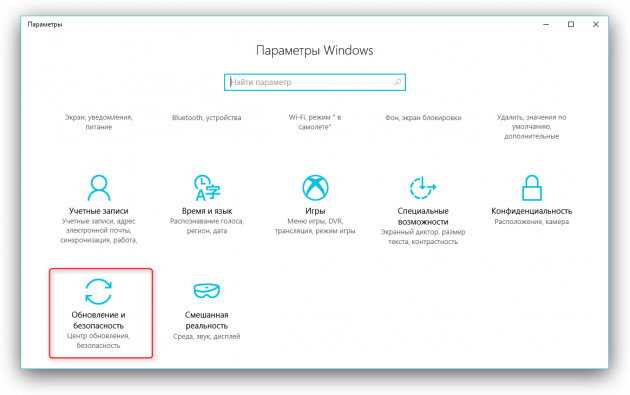
2. Откройте раздел «Обновление и безопасность». Перейдите на вкладку «Для разработчиков». Отметьте пункт «Режим разработчика».
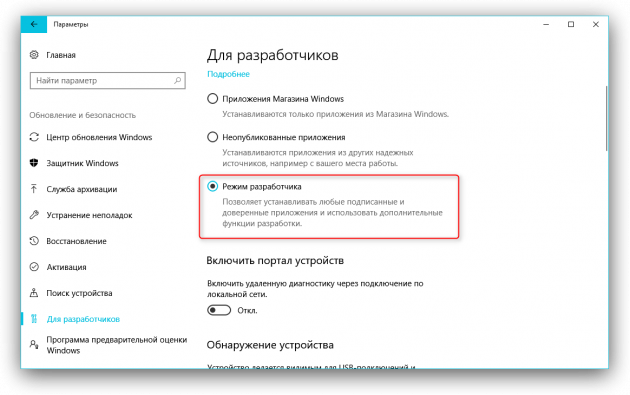
3. Согласитесь со сделанными изменениями.
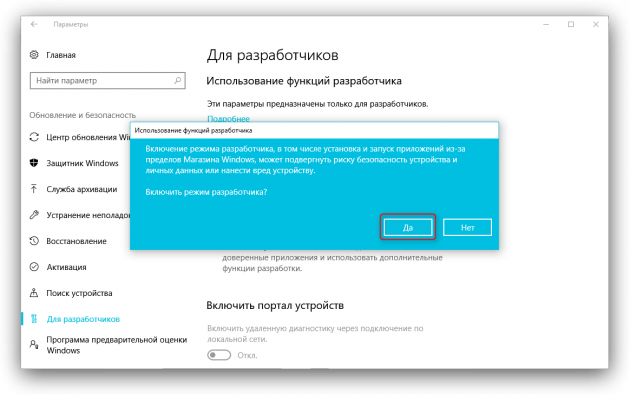
4. Откройте строку поиска Windows 10. Введите запрос Mixed Reality.
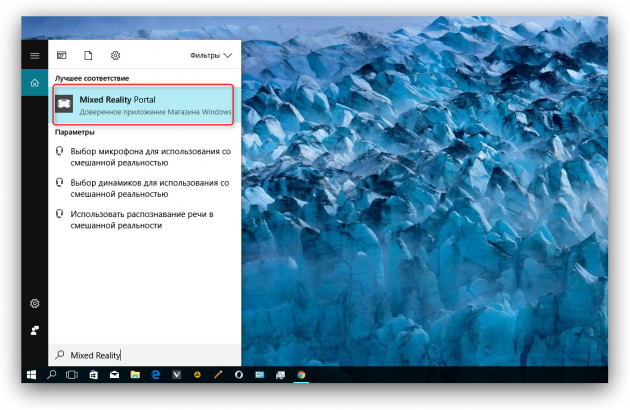
5. Запустите приложение Mixed Reality Portal. При первом запуске оно скачает необходимые файлы из Сети, так что придётся немного подождать.
6. На стартовом экране нажмите на кнопку Set up simulation (for developers). Она расположена в левом нижнем углу. Подтвердите свой выбор во всплывающем окне.
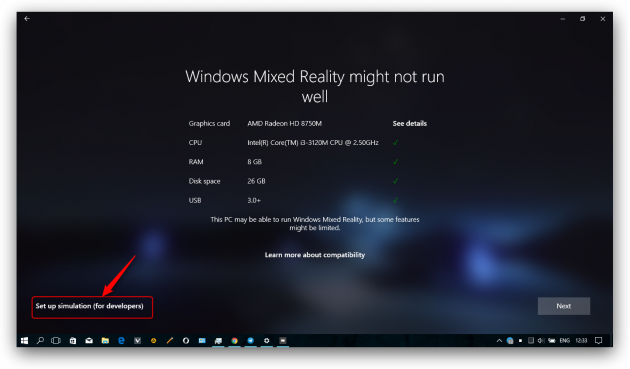
7. Теперь приложение Mixed Reality Portal должно запуститься. Однако необходимо перевести его в режим симуляции, так как полноценного шлема виртуальной реальности у вас, скорее всего, нет. Для этого нажмите на кнопку с отвёрткой в левом нижнем углу и откройте настройки приложения.
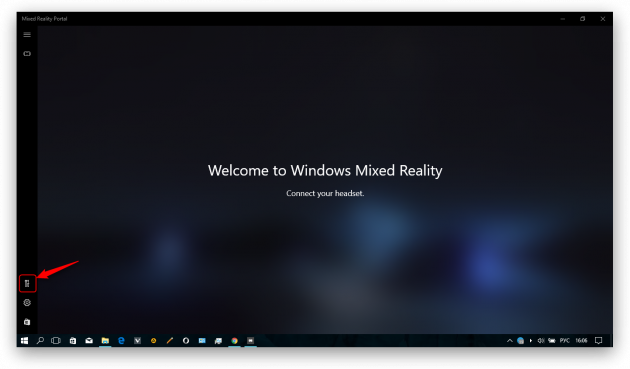
8. В открывшейся панели активируйте переключатель Simulation.
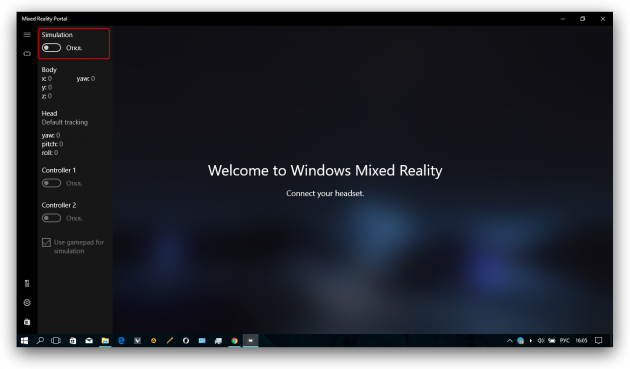
После этого приложение Mixed Reality Portal покажет вам виртуальный интерфейс Windows 10. Он представляет из себя внутренний дворик какого-то коттеджа. В его центре в воздухе висит главное меню, позволяющее запускать программы, например браузер, просмотрщик картинок, магазин приложений.
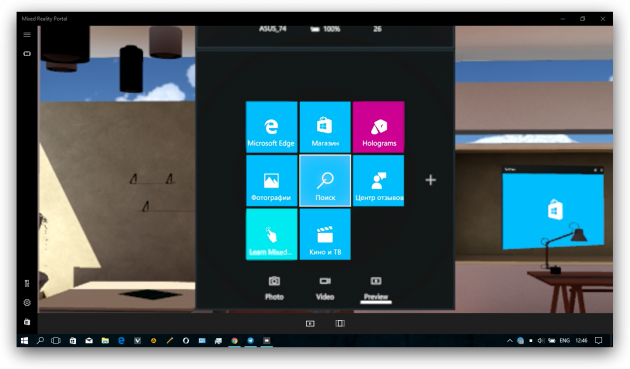
Используйте курсорные клавиши, чтобы осмотреться, и WASD-клавиши для передвижения по виртуальным комнатам. Управление не самое удобное, но не будем забывать, что это всё-таки симулятор. Качество картинки и быстродействие во многом зависит от возможностей компьютера, особенно от видеокарты.
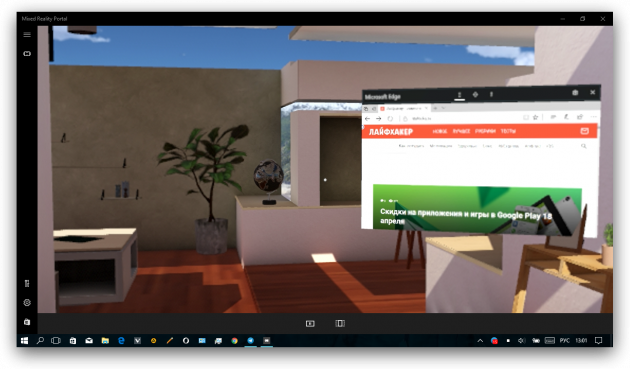
Если вы захотите удалить функцию смешанной реальности со своего компьютера, то откройте параметры системы. Здесь вы найдёте новый раздел «Смешанная реальность». Именно в нём находится кнопка, позволяющая избавиться от Windows Mixed Reality.
Виртуальный шлем, приложения Paint 3D, Remix 3D, Mixed Reality Viewer и информационное наполнение для смешанной реальности
После попытки полной реализации смешанной реальности в Creators Update в начале 2017 года с выходом Fall Creators Update наконец произошло слияние программного и аппаратного обеспечения, и функция доставлена конечным пользователям. Наряду с усовершенствованными инструментами, такими как Paint 3D и Mixed Reality Viewer, открыты новые возможности создания приложений для Windows 10. Впервые Microsoft анонсировала 3D for Everyone и Windows Mixed Reality осенью 2016 года в Нью-Йорке при запуске Surface Studio. Тогда же было объявлено, что обновление Windows 10, которое выйдет весной 2017 года, будет называться Creators Update, и основной акцент в нем будет сделан на теме творчества.
Обновление Creators Update действительно вышло в апреле, однако на тот момент изготовители оборудования оказались не готовы поставить на рынок виртуальные шлемы (HMD), так что, несмотря на готовность программного обеспечения, концепция не была реализована ввиду отсутствия гарнитур смешанной реальности. С выходом обновления Windows 10 Fall Creators Update программная и аппаратная части наконец соединились, и сегодня виртуальные шлемы можно приобрести в магазине Microsoft. Рассмотрим вкратце элементы смешанной реальности и 3D в составе обновления Fall Creators Update.
Портал смешанной реальности
Портал смешанной реальности, устанавливаемый по умолчанию с загрузкой Fall Creators Update, позволяет использовать виртуальный шлем для взаимодействия с объектами 2D и 3D, приложениями и видео в вашей версии «дома на скале» (экран 1). Портал допускает гибкую настройку, к объектам и видео можно прикреплять ярлыки, и вы можете даже использовать свои 2D-приложения в любом месте дома.

|
| Экран 1. Портал смешанной реальности Windows в Windows 10 Fall Creators Update |
Microsoft представила нескольких партнеров в части создания информационного наполнения, например игр и панорамного видео «360 градусов», позволяющего обеспечить эффект погружения из окна портала смешанной реальности. Благодаря последнему приобретению компании — социальной сети AltSpaceVR — портал вскоре обогатится социальным элементом, что позволит нам виртуально общаться с членами семьи и друзьями.
Виртуальный шлем
Как уже говорилось выше, наконец-то появилась гарнитура, раскрывающая потенциал смешанной реальности, реализованной в обновлении Windows 10 Fall Creators Update. Все модели доступны в магазине Microsoft, и вместе с ними можно приобрести контроллеры движения Microsoft (экран 2). Цена на контроллеры установлена примерно на уровне 100 долл., но их можно покупать и в комплекте с любой моделью виртуального шлема.

|
| Экран 2. Контроллер движения смешанной реальности Microsoft |
Недавно мне удалось опробовать новые контроллеры, и я нашел их очень удобными. К ним привыкаешь буквально за пару минут, после чего начинаешь легко перемещаться по порталу смешанной реальности. Раньше я пытался использовать контроллер Xbox для перемещения вокруг «дома на скале», что оказалось очень нелегко, так что с новыми контроллерами я сразу почувствовал разницу.
Виртуальный шлем подключается к компьютеру по интерфейсу USB и HDMI и в большинстве случаев поставляется в комплекте с двухметровым (как минимум) кабелем. Одним из достоинств конструкции гарнитуры является использование камеры, позволяющей отслеживать положение изнутри устройства без применения внешних маркеров для оценки размера рабочего пространства смешанной реальности.
Paint 3D и Remix 3D
Эти два инструмента, которые были анонсированы вместе с Surface Studio осенью 2016 года в Нью-Йорке, вошли в состав обновления Creators Update, выпущенного в апреле.
Paint 3D пришел на смену приложению Paint, которое было частью Windows на протяжении более 35 лет. Когда представители Microsoft объявили, что с выходом Windows 10 Fall Creators Update Paint попадет в число устаревших компонентов, эта новость вызвала немало волнений среди приверженцев приложения. Однако план компании состоял в том, чтобы перенести функциональность Paint в Paint 3D, как показано на экране 3, где она будет дополнительно обогащена 3D-возможностями.

|
| Экран 3. Paint 3D в Windows 10 Fall Creators Update |
Приложение Paint 3D интегрировано с Remix3D.com — репозиторием трехмерных объектов, созданных другими разработчиками трехмерных приложений и пользователями. Эти объекты можно задействовать в собственной разработке трехмерных приложений, а затем делиться результатами. Средства поиска и фильтрации позволяют находить именно то, что вам нужно для данного проекта, а возможность видеть то, что создают другие пользователи из имеющихся 3D-элементов, делает этот инструмент великолепным генератором идей.
Mixed Reality Viewer
Приложение Mixed Reality Viewer в составе Windows 10 Fall Creators Update (экран 4) позволяет помещать трехмерные объекты, созданные с помощью Paint 3D или позаимствованные у сообщества Remix3D.com, в реальную среду с использованием любой камеры RGB-устройства с установленным обновлением Fall Creators Update.

|
| Экран 4. Просмотр трехмерной модели в реальном окружении с использованием возможностей Windows 10 Fall Creators Update |
Размеры трехмерных объектов, помещаемых в реальное окружение, можно изменять в соответствии с вашими предпочтениями, после чего приложение Mixed Reality Viewer позволяет «обходить» объект и видеть его со всех сторон. К сожалению, после представления этого компонента аудитории специалистов по образованию в мае 2017 года в Нью-Йорке он стал доступен лишь недавно. За это время Apple и Google анонсировали свои технологии дополненной реальности со средствами взаимодействия, звука и размещения нескольких трехмерных моделей на сцене, а это означает, что Microsoft теперь придется наверстывать упущенное.
Приложения и информационное наполнение для смешанной реальности
В магазин Microsoft в раздел My movies & TV добавлена предметная область, предназначенная для размещения коллекции видео с полным погружением в среду «360 градусов» (экран 5). Эти фильмы можно использовать с Windows Mixed Reality и одним из доступных виртуальных шлемов.

|
| Экран 5. Фильмы в формате «360 градусов» для Windows Mixed Reality в Windows 10 Fall Creators Update |
Кроме того, теперь разработчики HoloLens будут пополнять Магазин Microsoft приложениями, совместимыми с Windows Mixed Reality. Одно такое приложение, которое демонстрировалось на шлеме HoloLens и уже ожидает своих пользователей, — это Walk the World от Джуста ван Шаика. Данное приложение позволяет изучать трехмерный мир, причем возможности перемещения ограничены длиной кабеля, но уже есть 10 заранее подготовленных мест, доступных для исследования. В скором времени можно ожидать появления целого ряда подобных приложений, по мере того как виртуальные шлемы будут становиться все более доступными и начнут широко использоваться в системах с Windows 10 Fall Creators Update.
Для работы проектов iXBT.com нужны файлы cookie и сервисы аналитики.
Продолжая посещать сайты проектов вы соглашаетесь с нашей
Политикой в отношении файлов cookie
Американская компания Microsoft в четверг, 21 декабря, прекратила поддержку функции «смешанной реальности» для Windows. С помощью этой функции некоторые аппаратные устройства и программное обеспечение могли подключаться к технологиям дополненной и виртуальной реальности.
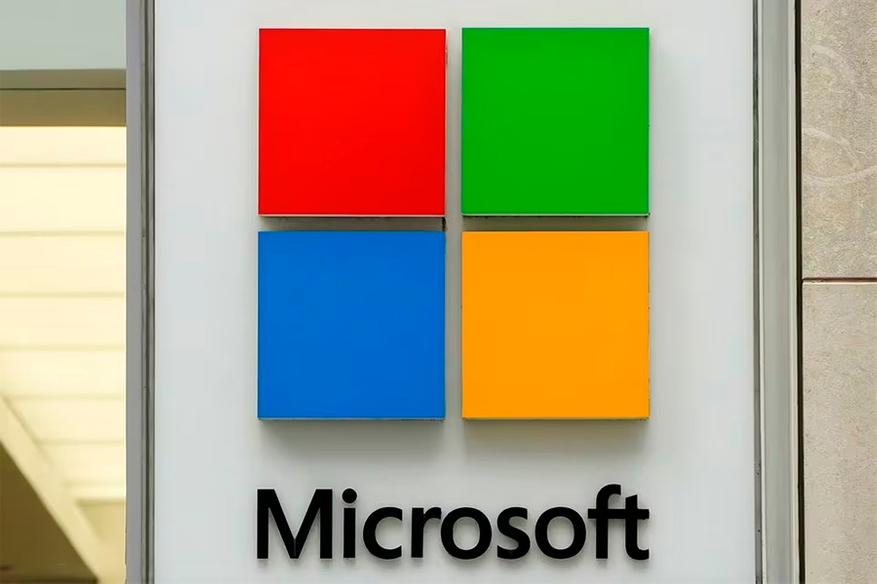
Известно, что компания запустила эту функцию в обновлении Windows 10 в 2017 году, а приложение портала смешанной реальности Mixed Reality Portal позволило пользователям получить доступ к более чем 3000 игр на своих персональных компьютерах с использованием совместимых VR-гарнитур.
Microsoft использует смешанную реальность для описания программного обеспечения, сочетающего в себе дополненную и виртуальную реальность.
Дополненная реальность накладывает текст, звуки, графику и видео на изображения реального мира, которые пользователи видят перед собой, а виртуальная реальность погружает пользователей в искусственный мир.
Business Insider сообщил в прошлом году, что компания отказалась от планов по выпуску AR-гарнитуры HoloLens 3, что может означать конец линейки гарнитур дополненной реальности в этой форме.
«Смешанная реальность Windows устарела и будет удалена в будущей версии Windows», — заявили в компании Microsoft.
Источник:
Reuters
Сейчас на главной
Новости
Публикации

Нержавеющая
сталь — материал, который ассоциируется
с прочностью, долговечностью и
устойчивостью к коррозии. На первый
взгляд, кажется, что это идеальный выбор
для производства…

Зевота — явление, знакомое каждому. Мы зеваем не только от усталости или скуки, но и когда видим, как зевает другой человек. Почему так происходит? Заразна ли зевота? Чтобы…

Представьте себе бескрайний, почти невообразимо огромный океан. Только вместо воды он наполнен разреженным газом, пылью и заряженными частицами. Этот океан — межзвездная среда,…

Представьте себе место, где чистота возведена в абсолют. Место, где каждая пылинка на счету, а воздух фильтруется с такой тщательностью, что обычный городской смог показался бы густым туманом….

Лет восемь тому назад моим основным смартфоном был «ультрабюджетник» Xiaomi Redmi 5A. Несмотря на простецкую внешность и скромные характеристики, он хорошо справлялся с ролью «рабочей лошадки»…

Красная планета, вечный спутник Земли в наших небесах и фантазиях, снова преподносит сюрпризы. Под её пыльными, рыжеватыми равнинами, которые мы привыкли считать символом засушливости и…
